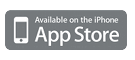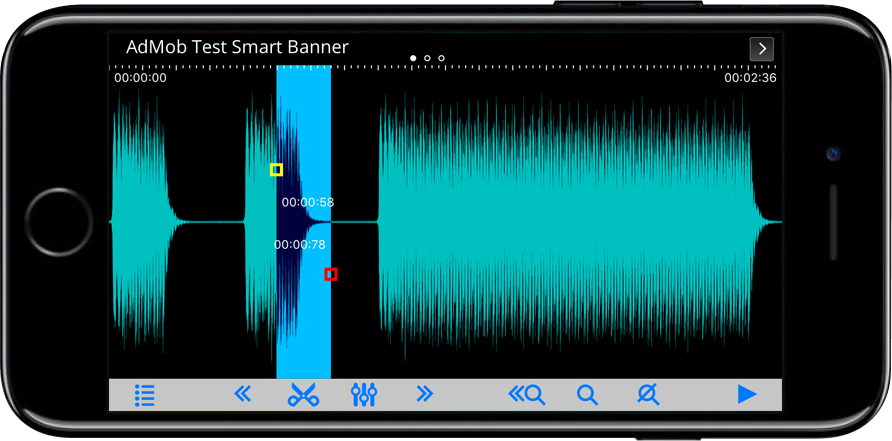

- 編集を始めるには「ファイル」ボタンでメニュー表示して、サウンドファイルを読み込んでください。
- アプリからファイルを保存し、そのファイルを読み込めます。
- iTunesとの「ファイル共有」機能でアプリに取り込んだファイルを読み込めます。
- 内蔵マイクで録音できます。
- アプリに保存したファイルは、Eメールに添付して送信できます。

- 音声グラフ上をスワイプして選択してください。
- 選択範囲を切り出すことができます。
- 選択範囲を削除できます。
- 選択範囲をコピーまたはカットした後、別の場所を選択してペーストできます。
- ペースト方法は「選択範囲と置き換え」「選択範囲の前」「選択範囲の後ろ」の3つから選択できます。
- コピー、カット、ペーストができるのは、同一ファイル内だけです。

- 徐々に小さく(フェードアウト)できます。
- 徐々に大きく(フェードイン)できます。
- 音声レベルを変えて、音を大きく、または小さくできます。
- 無音領域を挿入できます。
- 無音領域の挿入方法は「選択範囲と置き換え」「選択範囲の前」「選択範囲の後ろ」の3つから選択できます。

- 編集操作を取り消すことができます。
- 取り消し可能なのは1回の操作のみです。

- 取り消した編集を再実行できます。

- 選択範囲をズーム表示できます。

- ズームを取り消し、直前のズーム画面に戻ります。
- ズーム取り消しは5回まで可能です。

- ズーム表示をやめ、ファイル全体を表示します。

- 選択範囲を再生します。
- 選択範囲我無いときは、ファイル全体を再生します。
プライバシーポリシー(個人情報の取り扱い)
- 本アプリは、Satoshi Horiguchi (堀口智)作成による無料アプリです。
- 本アプリでは、氏名・住所・メールアドレス・クレジットカード番号・社会保障番号などの個人情報を要求・収集・第三者への譲渡・販売などをすることはございません。
また、デバイス内に含まれる写真・連絡先アドレス・別アプリ内のデータなどを取得・利用・第三者への譲渡・販売することもございません。 - 本アプリはWebへの無制限な接続を行いません。したがって、デバイス内に保存されたクッキー情報も使用しません。
- ただし、本アプリ内で表示される広告では、あなたを特定するために使用される情報を収集する第三者のサービスを使用しています。アプリが使用するサードパーティサービスプロバイダのプライバシーポリシーは下記のリンクよりご確認ください。
AdMob - プライバシーポリシーを随時更新することがあります。 したがって、このページで定期的に変更内容を確認することをお勧めします。プライバシーポリシーの変更は、このページに投稿された直後に有効になります。
- このプライバシーポリシーに関する質問や提案がある場合は、上記のメールリンクよりお問い合わせください。
- アプリ内課金に関しては、アップル社のプライバシーポリシーをご確認ください。
Copyright (C) 2009 Satoshi Horiguchi All Rights Reserved.